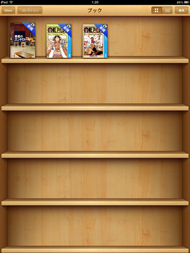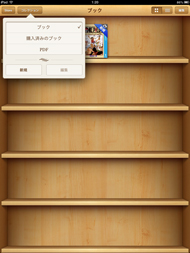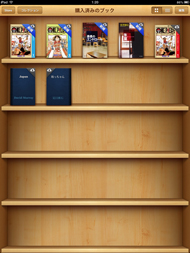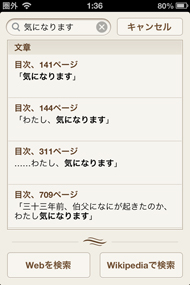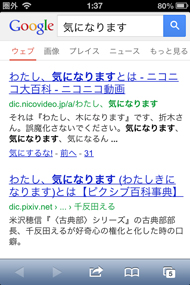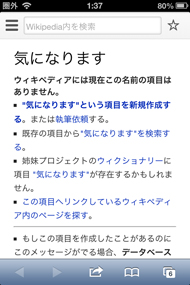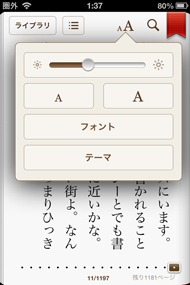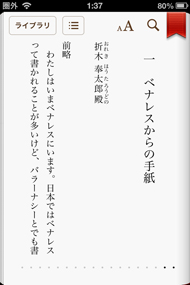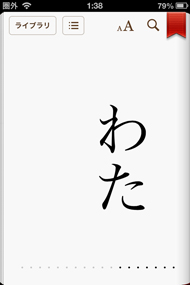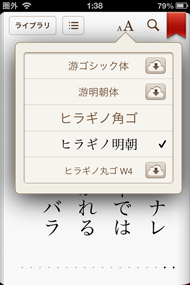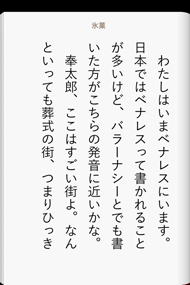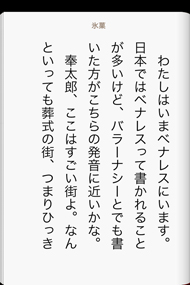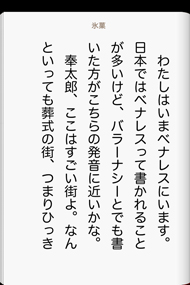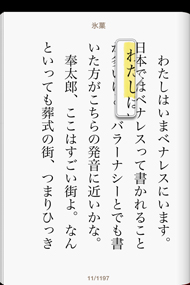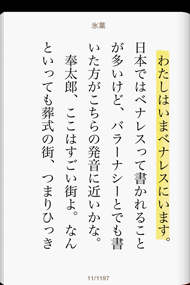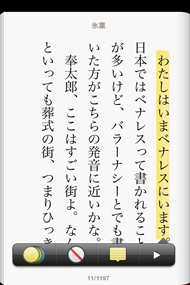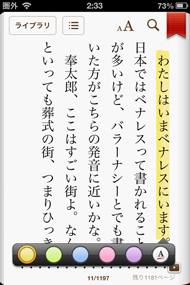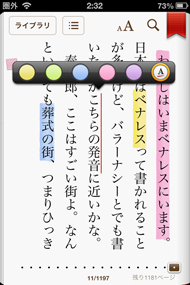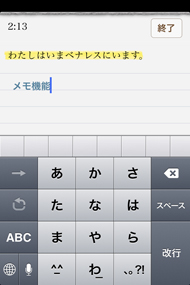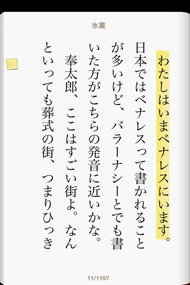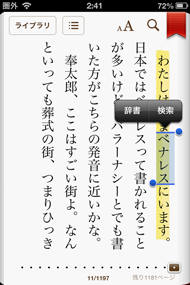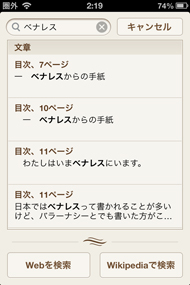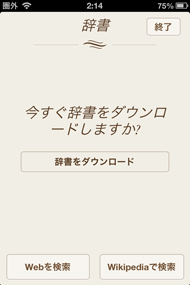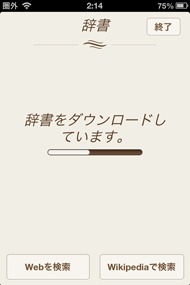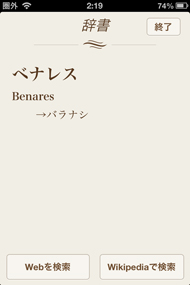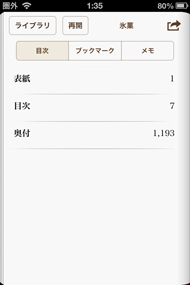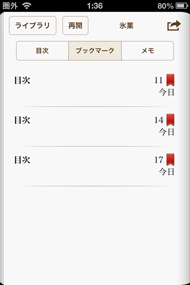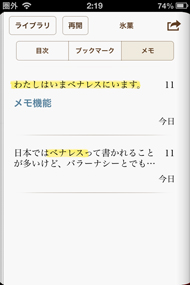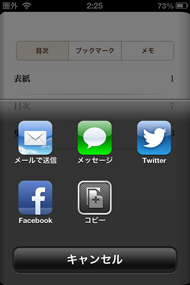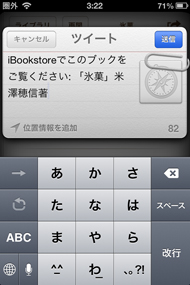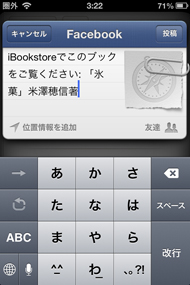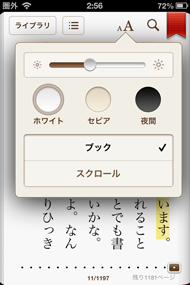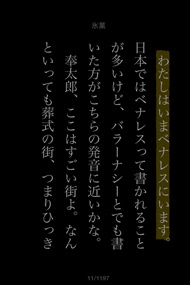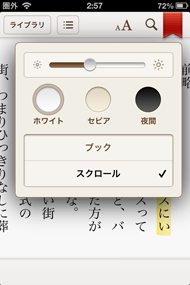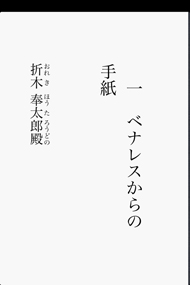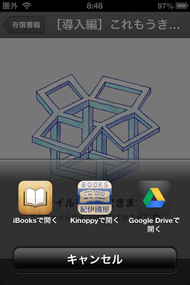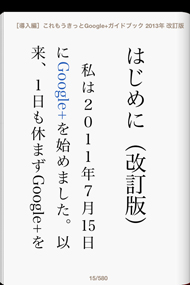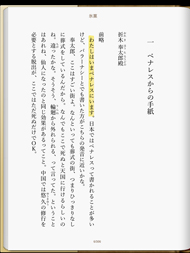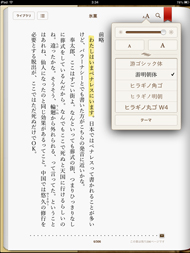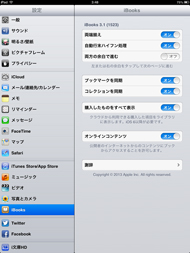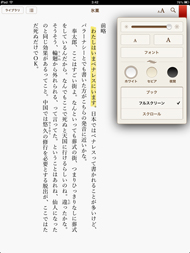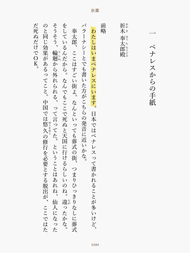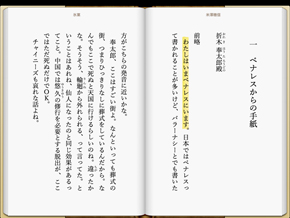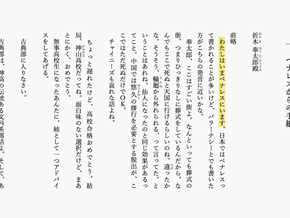これでもう迷わない、電子書店完全ガイド――iBookstore(速報版):あなたに合った電子書店を見つけよう(4/5 ページ)
いつでもどこでも簡単に読めるか?
iBookstoreで販売している電子書籍は、iOS端末、つまり、iPhone、iPod touch、iPad、iPad miniで読むことができます。Android、Windows PC、Macintoshからの購読には未対応です(☆-0.5)。
iBookstoreで購入した電子書籍を読むときに、改めて端末登録などの手続きを踏む必要はありません。端末を最初に利用する際に、Apple IDの設定とアクティベーションを済ませているためです。購入した書籍は、購入時に自動的にダウンロードされます。ダウンロードが完了していれば、ネットワークの接続がなくても読むことができます。
ライブラリの「コレクション」情報や、最後に読んだ位置、マーカー・ブックマークなどは自動的にiCloud上に保存され、他の端末とも同期されます(☆+0.5)。iPadで読んでいた続きを、外出先でiPhoneから読むといったことも簡単にできます
なお、iTunes Storeサービス規約によると、1つのアカウントからダウンロードできるのは最大で10台までという制限があります。これは他の電子書店に比べると、かなりゆるやかな制限です(☆+0.5)。
iPhoneで読む
ここからはまず、iPhoneでの閲覧についてチェックしていきます。縦書き書籍の場合、ページめくりは左側をタップか右から左へスワイプ、戻る場合は右側をタップか左から右へスワイプ、中央をタップでメニュー表示です。メニューの右上タップでブックマークが付きます。
また、書籍内検索、書籍内検索後のGoogle検索、Wikipedia検索に対応しています。
文字の大きさは、15段階で変更できます。
フォントは5種類から選択ができます。フォント変更メニューに雲のマークがあるものは、一度端末へダウンロードする必要があります。
タップアンドホールド(長押し)で、範囲選択からのマーカー、メモ、辞書、検索機能が利用できます。範囲選択からSNSなどへ共有する機能は、対応している書籍と対応していない書籍があるようです。
マーカーをタップして表示されるメニューは左から、マーカーの色変更、マーカーの解除、メモ、辞書または検索機能です。共有ができる書籍の場合は、メモの右に共有アイコンが追加されます。
目次の右上からは、SNSなどへの共有機能が利用できます。
[テーマ]メニューからは、背景色と文字色が変更ができます。
[スクロール]モードでは、筆者がKinoppyで試す:「エロエロ草紙」など配信――文化庁 eBooks プロジェクトの可能性で指摘していたスクロール方向が、今回のアップデートで修正されていました。これまで縦書き書籍であっても縦スクロールしてしまっていたのが、バージョン3.1からは横スクロールするように変わったのです。これにより、[スクロール]モードでは”ページをめくる”という概念がなくなるので、「絵巻物」を実現できるということになります。このモードで、文化庁 eBooks プロジェクトの「平治物語〔絵巻〕」を読んでみたかったです。
また、KinoppyやReaderやKindleと同様に、外部ファイルの取り込み機能にも対応しています。DRMフリーのEPUBやPDFの、汎用的なビューワとして利用できます。同じファイルを別々の端末へコピーすれば、購入した電子書籍と同じようにブックマーク・マーカー・最後に読んだ位置などの同期機能が使えます。また、選択範囲を引用して、SNSへ投稿できます。
他のビューワとくらべて、目立って劣るような部分はありません。ページめくりも素早く、快適です。
iPadで読む
続いて、iPadのビューワをチェックしていきます。メニューの位置が若干異なるのと、[フルスクリーン]モードが追加されている以外は、機能的にiPhoneとほとんど同じです。同期の設定がオンになっていれば、iPhoneで読んでいた位置やマーカーは自動的に同期されます。
[フルスクリーン]モードでは、周囲の枠や厚みといった紙の本のメタファが消え、平坦な表示になります。
iPadの場合、横向きにすると非常に紙の本と近しい状態になります。
iOS端末のユーザーにとっては、必要十分な機能を兼ね備えた「いつでもどこでも」という読書環境を提供できているサービスだと言えるでしょう。ただしこの項の冒頭で触れたとおり、AndroidやWindows PCはもちろんのこと、Macintoshでさえ読むことができないというのは、ユーザーの選択肢を狭めてしまっています。また、iCloudで同期することが前提のサービスになっているため、初代iPadとは既に連携ができなくなってしまっているというのも残念な点です。
評点:☆3.5
Copyright © ITmedia, Inc. All Rights Reserved.